
В 1979 г. тайваньский промышленный гигант Taiwan Semiconductor Co., Ltd. (TSC) открыл филиал, который занялся разработкой полупроводников. Эти электронные компоненты применялись при сборке приборов бытового назначения, телекоммуникационного оборудования, автомобилей и аппаратов, составляющих программно-техническую архитектуру систем национальной безопасности. С 1991 г. подразделение приступило к собственной разработке печатающих устройств.
Первая линейка термотрансферных принтеров штрихкода увидела свет в 1992 г. В 2006 г. был открыт крупный промышленный комплекс для ежегодного производства более 200 тыс. единиц печатающих устройств. В 2007 г. филиал отделился от концерна-основателя. Его зарегистрировали как самостоятельную организацию под названием TSC Auto ID Technology Co. Штаб-квартира находится на Тайване.
Детище тайваньского гиганта — термотрансферный принтер TDP-225 печатает самоклеящиеся этикетки, ценники и ярлыки из термокартона. Его можно использовать в самых разных областях торговой деятельности. Подойдет предпринимателям, владеющим небольшими розничными магазинами, аптеками, кафе и закусочными, кинотеатрами, транспортными предприятиями, складами и некрупными производствами. Найти драйвер для TSC TDP-225 можно на официальном сайте производителя — tscprinters.com.
TDP-225: скачиваем драйвер
Как скачать «родное» ПО для термопринтера? Зайдите на портал tscprinters.com. Обратите внимание на опцию выбора языка в верхнем правом углу главной страницы. По умолчанию там стоит английский (EN). Щелкните по галочке рядом с этой опцией. В ниспадающем списке выберите последний пункт: «RU — Русский». Так вы попадете на российское зеркало сайта производителя.
Вверху главной страницы под поисковой строкой вы увидите меню сайта. Выберите пункт «Поддержка и загрузки». Чтобы получить доступ к необходимым файлам, следует точно указать параметры аппарата в соответствующих поисковых строках:
- Щелкните по стрелочкам первой (крайней левой) строки. В ниспадающем списке выберите параметр «Настольные принтеры».
- Кликните по стрелочкам в правом углу второй строки слева. В ниспадающем списке выберите параметр «2 дюйма».
- Нажмите на стрелочки в правом углу третьей строки. В ниспадающем списке выберите серию аппарата — TDP-225.
- Кликните на стрелочки в правом углу четвертой строки. Выберите «TDP-225».
- Нажмите синюю кнопку «Поиск» справа от последнего поля с параметрами.
Вы можете пропустить заполнение строк электронной формы поиска и ввести в поле, расположенном под ней, наименование модели аппарата (не менее 2 символов — например, 225). Кликните по синей кнопке «Поиск». В списке результатов выберите TDP-225 и щелкните по активной ссылке рядом с его изображением.
Откроется страница с материалами для этой модели аппарата. Выберите горизонтальную вкладку «Драйвер и программное обеспечение». Чтобы ее развернуть, нажмите стрелочку в правом углу. В открывшейся таблице выберите драйвер для TDP-225, совместимый с вашей операционной системой (далее — ОС):
- Linux 32 bit/64 bit;
- Mac OS 10.6 — 10.13.3;
- Windows Vista / 7 / 8 / 8.1 / 10 (32 bit/64 bit);
- Windows Server 2008 / 2008 R2 / 2012 / 2012 R2 / 2016.
Нажмите синюю кнопку «Загрузка информации», расположенную в ячейке, содержащей в поле «Элемент» версию вашей ОС. Файл будет загружен на ПК.
Примечание. Не занимайтесь поиском и загрузкой драйверов для TSC TDP 225 со сторонних (и сомнительных) интернет-ресурсов. Такие страницы могут содержать вирусные программы, способные нарушить работу ПК и уничтожить важную информацию. Загружайте ПО для торгового оборудования только с официального сайта производителя.
TSC TDP-225: driver
Вы можете загрузить необходимые файлы, не переключаясь на российский интерфейс. Для этого кликните по пункту Support&Downloads — он расположен в меню сайта под верхней строкой поиска. Воспользуйтесь электронной формой в разделе Get the supported you need. По очереди заполните все четыре поля поисковой формы, нажимая на стрелочки в углах:
- в ниспадающем списке первого поля выберите Desktop Barcode Printers;
- второго — 2” wide;
- третьего — TDP-225 Series;
- четвертого — TDP-225.
Щелкните по синей кнопке Search в крайнем правом углу поисковой формы. Также вы можете пропустить ее заполнение и ввести модель принтера в поле под формой. После нажатия на кнопку Search на экран будут выведены результаты поиска. Выберите TDP-225 и нажмите на активную ссылку рядом с его изображением.
Вы попадете в раздел Download. Чтобы загрузить драйвер для TSC TDP-225, из списка с горизонтальными вкладками выберите Driver &Labeling software. Разверните ее, нажав на стрелочку в правом углу. В колонке Item выберите версию вашей ОС. Нажмите на синюю кнопку Download в той же ячейке таблицы. Система загрузит файл на ваш ПК.
TSC TDP-225 — драйвер: скачать для Windows 10
При загрузке любого ПО для профессиональных аппаратов особое внимание следует уделять совместимости. Неподходящая версия программы в лучшем случае будет работать некорректно, в худшем — не запустится совсем.
Разработчики ПО для термопринтеров TSC упростили процедуру. Они написали единый драйвер для TDP-225, совместимый практически со всеми актуальными версиями ОС Windows, включая Windows 10. Чтобы загрузить его с русскоязычного зеркала, последовательно проделайте все действия, описанные во втором разделе этой статьи.
Вы можете скачать драйвер TSC TDP-225 для Windows 10 с сайта производителя, не переключая язык. Для этого воспользуйтесь инструкцией из третьего раздела этой статьи.
Примечание. На странице загрузок во вкладке Software Development Kit (в русскоязычном варианте — «Комплект для разработки программного обеспечения») вы можете загрузить библиотеки, чтобы работать с аппаратом в ОС WinCE mobile SDK и Windows phone SDK на планшете или смартфоне.
TSC TDP-225: калибровка
Под калибровкой принтера TSC TDP 225 понимается калибровка датчика зазора/черной метки. Для выполнения этой операции в ручном режиме используются четыре утилиты. Каждая из них вызывается при включении термопринтера путем совершения определенной последовательности механических действий.
Таблица № 1. Служебные утилиты и принципы их запуска
| Утилиты калибровки, которые запускаются при включении питания | Порядок изменения цвета лампочки индикатора | ||||||
| Желтый | Красный | Желтый | Зеленый | Зеленый/ Желтый | Красный/ Желтый | ||
| Количество миганий (раз): | |||||||
| 5 | |||||||
| Нажмите кнопки, как это описано в инструкции ниже и: | |||||||
| Датчика зазора/черной метки | Ждите | Отпустите | ___________ | ||||
| Датчика зазора/черной метки (с самопроверкой и входом в режим дампа) | Ждите | Отпустите | ___________ | ||||
| Датчика черной метки, который будет установлен в качестве датчика носителя | Ждите | Отпустите | ________ | ||||
| Датчика зазора, который будет установлен в качестве датчика носителя | Ждите | Отпустите | |||||
Чтобы запустить в ручном режиме нужную утилиту калибровки датчика зазора/черной метки, руководствуйтесь таблицей №1 (выше) и следуйте инструкции:
- Отключите питание термопринтера, нажав кнопку на задней стенке.
- Зажмите крупную круглую клавишу отмотки рулона (FEED) на передней панели термопринтера.
- Удерживая ее, нажмите кнопку питания на задней стенке устройства.
- Следите за световым индикатором. Лампочка будет загораться и мигать разными цветами в определенной последовательности конкретное число раз (см. Таблицу №1).
- Отпустите клавишу отмотки рулона на передней панели термопринтера согласно указаниям в таблице в зависимости от того, какую утилиту хотите запустить.
- Одна из четырех утилит откалибрует ваш термопринтер, выполнив соответствующую операцию (см. первую колонку таблицы №1).
Если вы выберете операцию с самопроверкой и входом в режим дампа, утилита откалибрует датчик, измерит длину этикетки и распечатает внутренние показатели конфигурации термопринтера. Затем аппарат войдет в режим дампа. Распечатка результатов самопроверки может очень пригодиться, если требуется найти неисправные участки нагревательного элемента устройства, определить объем доступной памяти или проверить его конфигурацию.
Режим дампа в первую очередь интересен инженерам или профессиональным отладчикам. Чтобы возобновить работу аппарата в стандартном режиме, отключите и снова включите питание термопринтера. Нажмите клавишу FEED. Калибровка датчика зазора/черной метки требуется при следующих обстоятельствах:
- настройка нового термопринтера;
- замена рулона с этикетками;
- инициализация термопринтера.
Вам будет интересно: Печать этикеток
Производитель эту процедуру автоматизировал. Ее можно выполнить, используя специальный софт — утилиту Diagnostic Tool. ПО есть на компакт-диске — он идет в комплектации с аппаратом при покупке. Настройка автоматической калибровки при включении питания аппарата отнимает у пользователя буквально полминуты. Необходимые действия:
- Запустите утилиту.
- Щелкните по стрелочке в левом углу поля пункта Media Power Up.
- В ниспадающем списке выберите опцию Calibration.
- Кликните по кнопке Set. Параметр будет загружен в память устройства.
Для автоматической калибровки TSC TDP-225 при закрытии печатающей головки следуйте инструкции:
- Запустите утилиту.
- Щелкните по стрелочке в левом углу поля пункта Head Close.
- В ниспадающем списке выберите опцию Calibration.
- Нажмите кнопку Set.
Параметр будет загружен в память устройства.
TSC TDP-225: драйверы для печати этикеток из 1С
Отдельного упоминания заслуживает специальный драйвер от ScanCity. Дело в том, что термопринтер получил сертификат «Совместимо! Система программ 1С:Предприятие». Документ выдается на оборудование, которое поддерживается софтовым комплексом 1С, если драйверы для этого типа устройств включены в состав «Библиотеки подключаемого оборудования» (далее — БПО) 1С.
Чтобы загрузить и установить «свежий» драйвер версии 1.0.0.43 (вес — 16,11 mb), кликните по активной ссылке «Скачать драйвер». Она находится в третьей колонке последней строки таблицы. Вы будете перенаправлены на страницу «1С компонента для принтеров TSC» в раздел «Программное обеспечение» на портале ScanCity. Кликните вкладку «Файлы» — откроется окно с перечнем доступных для скачивания материалов. Вы можете загрузить «свежую» версию сертифицированного драйвера устройства и инструкцию по его первоначальной настройке в 1С. Теперь ваш термопринтер TSC TDP-225 готов к печати этикеток из 1С.






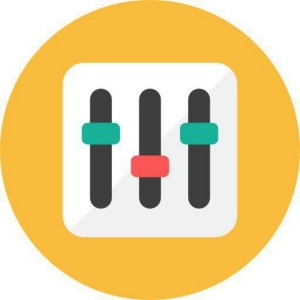











Добрый день, планируем приобрести принтер термотрансферный TSC TTP-225, для обоснования нам необходим сертификат соответствия таможенного союза. Имеется на данную продукцию сертификат? Если да, не могли бы Вы направить на эл. адресс. Заранее благодарю.
Уважаемый Андрей, вся продукция сертифицирована. Для решения вопроса получения сертификата соответствия таможенного союза вам необходимо связаться со службой поддержки по телефону 8 (800) 550-76-49.
У нас именно такой принтер и он работает уже больше гарантийного срока около 4 лет. Сейчас подключили к роутеру на принт-сервер. Печатает любые этикетки в связке с товароучетками, 1С склад, 1С Розница. Можно спокойно менять размер бумаги, если нужной например не оказалось. Читал, что проблема таких принтеров — барабан, но у нас нет претензий. Оборудование тоже отлично подключается, драйвера не сложно найти. Все достаточно доступные.
Ольга, мы работаем около двух лет с принтером. Возникла проблема: после включения печатает несколько этикеток вхолостую. У вас не было подобной проблемы или как справлялись, поделитесь опытом?
На каком сайте можно найти драйвер для термотрансферного принтера TDP-225 ?
Вы можете скачать драйвер на портале tscprinters.com. Для удобства нужно переключить страницу на русский язык, потом необходимо открыть меню сайта и нажать «Поддержка и загрузки». Для загрузки файлов нужно ввести параметры в открывшиеся строки и выбрать ОС Linux 32 bit/64 bit, Mac OS 10.6 — 10.13.3, Windows Vista 7/8/8.1/10 (32 bit/64 bit) или Windows Server 2008/2008 R2/2012/2012 R2/2016. После этого, нажмите «Загрузка информации» и ждите завершения скачивания.
Размышляя о покупке тоже термопринтера, наткнулся на эту статью. Как она вовремя и начнёшь верить, что мысли материализуются. Непонятно только, они что драйвера не поставляют вместе с принтером? Очень удобно зато, что он совместим с нашей 1с. Тем более есть смысл выбрать такую. Если у кого-то есть подобный, поделитесь опытом! Или другой посоветуете?
Денис Валерьевич, на портале tscprinters.com вы можете скачать нужные драйверы самостоятельно. Вверху главной страницы под поисковой строкой вы увидите меню сайта. В пункте «Поддержка и загрузки» укажите параметры аппарата в соответствующих поисковых строках и тогда вы автоматически получите ссылку на скачивание. После нажатия кнопки «Загрузка информации», расположенную в ячейке, содержащей в поле «Элемент» версию вашей ОС, нужный файл будет загружен на ПК. TSC TDP-225 — надежный и простой в обращении принтер штрихкодов с максимальной шириной этикетки 60 мм. Печатает любые этикетки с 1С, мой склад и т.д. Найдет применение на таких предприятиях как магазины, склады, аптеки, курьерские службы и транспортные компании. Принтер штрихкодов незаменим при инвентаризации товаров и основных средств, а также для маркировки полок, лотков для бумаг и папок с документами.
На самом деле во многом хочется сэкономить, поэтому пытались настроить самостоятельно. Намучились, конечно, но подсказки на официальном сайте помогли. Да и драйвера там же можно загрузить и быстро установить. По моему мнению, лучше работает на МАСе, шустрее как-то.Но у меня и Виндовс старый был, так что это от версии зависит. А так очень даже стоящая вещь, вполне оправдывающая выполнение своей задачи для печати этикеток для крупного магазина канцелярских товаров.
На самом деле полезная статья, Покупали такой принтер полгода назад. В то время мне пришлось вызывать специалиста по настройке. Сейчас прочитал и понимаю, что все проще, чем я представлял. Драйверы на официальном сайте скачать можно. Причем я доплачивал, чтоб мне именно под мою модель драйверы «скорректировали», а оказалось, что они и расчитаны на отдельную модель каждый. В общем, на будущее готов самостоятельно установить. Сохраню статью для себя в подборку. Так как принтер действительно рабочая лошадка, причем универсальный!
Григорий, вы правы, на портале tscprinters.com вы можете скачать нужные драйверы самостоятельно. Вверху главной страницы под поисковой строкой вы увидите меню сайта. В пункте «Поддержка и загрузки» укажите параметры аппарата в соответствующих поисковых строках и тогда вы автоматически получите ссылку на скачивание. После нажатия кнопки «Загрузка информации», расположенную в ячейке, содержащей в поле «Элемент» версию вашей ОС, нужный файл будет загружен на ПК.
Я не разбираюсь в принтерах от слова совсем. Тем не менее надо выбрать модель для печати этикеток в кондитерскую. Недавно начали производить продукты для фасовки, надо окультурить это дело) Помогите определиться с выбором модели. Задачи сэкономить в принципе нет, но нужна до нельзя простая в использовании модель. На что вообще при покупке стоит обращать внимание? Какие тут «критерии отбора»?
Анна, вы можете посмотреть модельный ряд тут. Для начала нужно определиться, какая скорость вам нужна, она может составлять от 50 до 300 мм/сек в зависимости от модели. Также устройства могут быть оснащены интерфейсами RS-232, Wi-Fi, USB, RJ45. Принтеры различаются по объему производимых этикеток: начальный и средний класс (5-20 тыс. экземпляров), промышленные принтеры (до 100 тыс. экземпляров).
Принтеры эти действительно отличные! В плане соотношения цены и качества равных еще не встречал. Сам пользуют их принтером уже не первый год. Модель TSC TDP-225 вроде. Удобный и простой в использовании прибор. Единственный минус — в сети информации по настройкам совсем мало. Пока не сильно популярны они у нас видимо, а зря
Вано, по любым вопросам, касательно настройки TSC TDP-225 вы можете обратиться в нашу техподдержку 8 (800) 550-54-67. Если вас интересует комплексное техническое сопровождение, то полная информация по пакетному обслуживанию тут.
То есть, если у нас ХР стоит на компьютере? Ноутбук старенький, он сильнее операционую систему уже не сможет потянуть просто. Поэтому на нем до сих пор ХР. Тогда получается и смотреть этот принтер не имеет смысла? А то не хотелось бы приобрести его, а потом искать, куда подключить! Или кто-то ставил себе на такую систему, может поделиться, пойдут драйвера на семерку например?
Карина, драйверы для работы рассчитаны только на:
— Linux 32 bit/64 bit;
— Mac OS 10.6 — 10.13.3;
— Windows Vista / 7 / 8 / 8.1 / 10 (32 bit/64 bit);
— Windows Server 2008 / 2008 R2 / 2012 / 2012 R2 / 2016.
Ясно, значит будем думать, что делать! Придется всё-таки «старичка» нашего заменить) А то на него вообще уже ничего не подходит. Спасибо, что оперативно ответили